PostgreSQL - мощная и гибкая система управления базами данных с открытым исходным кодом. Она предоставляет различные инструменты и функции для эффективной работы с данными. Одной из основных задач в работе с PostgreSQL является загрузка таблицы - процесс, который позволяет добавить данные в базу данных.
В этой инструкции мы расскажем, как загрузить таблицу в PostgreSQL простыми шагами. Следуя этим инструкциям, вы сможете без проблем добавить данные в базу данных и начать работать с ней.
Первым шагом является создание таблицы в PostgreSQL. Для этого вы можете использовать инструмент командной строки psql или любую другую среду, поддерживающую подключение к базе данных PostgreSQL. Если у вас уже есть таблица, перейдите к следующему шагу.
Для загрузки таблицы в PostgreSQL вам понадобится CSV-файл с данными. CSV (Comma Separated Values) - это формат, в котором данные разделены запятыми. Ваш CSV-файл должен содержать все необходимые столбцы и строки для вашей таблицы.
Шаг 1: Откройте среду командной строки PostgreSQL и подключитесь к вашей базе данных. Вы можете использовать следующую команду:
psql -U имя_пользователя -d имя_базы_данныхШаг 2: Создайте таблицу с помощью SQL-запроса. Например, если вы хотите создать таблицу с именем "employees" и столбцами "id", "name" и "salary", вы можете использовать следующий запрос:
CREATE TABLE employees (
id SERIAL PRIMARY KEY,
name VARCHAR(100),
salary INTEGER
);Шаг 3: Загрузите данные из CSV-файла в таблицу с помощью команды COPY. Например, если ваш CSV-файл называется "employees.csv" и находится в той же папке, что и ваш скрипт, вы можете использовать следующую команду:
COPY employees FROM 'employees.csv' DELIMITER ',' CSV HEADER;В этой команде мы используем ключевое слово COPY, чтобы указать, что мы хотим загрузить данные. Затем мы указываем название таблицы, из которой мы хотим загрузить данные - "employees". Затем мы указываем путь к CSV-файлу и его разделитель (в данном случае, запятую). Ключевое слово CSV HEADER указывает, что первая строка CSV-файла содержит названия столбцов.
Поздравляю! Теперь вы знаете, как загрузить таблицу в PostgreSQL. Вы можете использовать эту инструкцию для добавления данных в любую таблицу в вашей базе данных. Удачи в работе с PostgreSQL!
Шаги загрузки таблицы в PostgreSQL
Для того чтобы загрузить таблицу в PostgreSQL, следуйте следующим простым шагам:
- Создайте базу данных в PostgreSQL, если ее еще нет.
- Создайте таблицу в базе данных с нужными полями и их типами данных.
- Подготовьте файл с данными, который будете загружать в таблицу. Файл должен быть в соответствии с форматом CSV, TXT или другим форматом, поддерживаемым PostgreSQL.
- Обратите внимание на настройки формата файла, такие как разделители столбцов и строки.
- Откройте командную строку или терминал и перейдите в папку с файлом данных.
- Используйте команду COPY для загрузки данных из файла в таблицу. Укажите имя таблицы, источник файла и настройки формата файла.
- Убедитесь, что данные были успешно загружены в таблицу, проверив их с помощью SQL-запроса или с помощью средств администрирования PostgreSQL.
Вы можете загрузить таблицу в PostgreSQL, следуя этим простым шагам, и начать работу с вашими данными без особых проблем. Удачи в работе с PostgreSQL!
Установка PostgreSQL
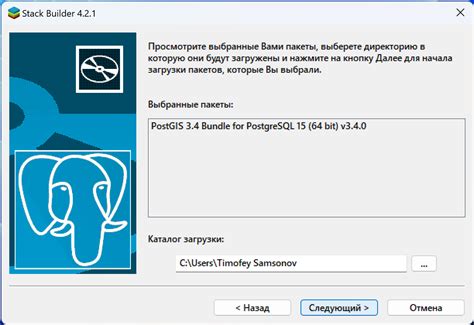
Для начала необходимо скачать и установить PostgreSQL на ваш компьютер. Вам потребуется версия, соответствующая вашей операционной системе. Вы можете скачать подходящую версию с официального сайта PostgreSQL.
После скачивания установочного файла, следуйте инструкциям по установке, выбирая опции, соответствующие вашим потребностям.
В процессе установки PostgreSQL, вам будет предложено выбрать пароль для пользователя "postgres". Убедитесь, что выбранный вами пароль достаточно надежен, так как он будет использоваться для доступа к базе данных.
После завершения установки, убедитесь, что PostgreSQL успешно запущен. Вы можете проверить это, открыв командную строку и введя команду:
psql -U postgresЕсли вы не видите ошибок и вместо них отображается приглашение "postgres=#", значит PostgreSQL успешно установлен и запущен.
Создание базы данных
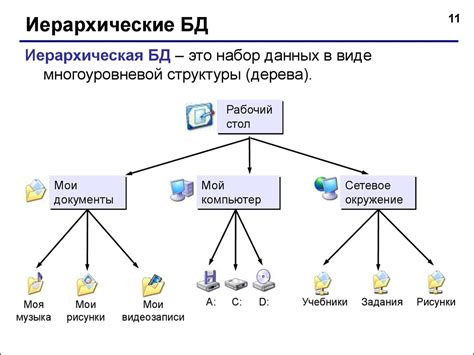
Перед загрузкой таблицы в PostgreSQL необходимо создать базу данных, в которой будут храниться данные.
Для создания базы данных необходимо выполнить следующие шаги:
- Откройте терминал и введите команду
psql, чтобы подключиться к серверу PostgreSQL. - Введите команду
CREATE DATABASE имя_базы_данных;, гдеимя_базы_данных- это название базы данных, которую вы хотите создать. - Подтвердите создание базы данных, введя команду
\q, чтобы выйти из интерфейса psql.
После выполнения этих шагов база данных будет успешно создана, и вы будете готовы загрузить таблицу в PostgreSQL.
Обратите внимание, что создание базы данных может потребовать прав администратора в вашей операционной системе. Если у вас нет необходимых прав, обратитесь к системному администратору.
Создание таблицы
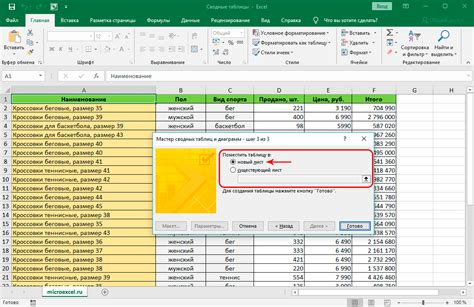
Перед тем, как загружать данные в PostgreSQL, необходимо создать таблицу, в которую будут загружены данные. Для этого следуйте простым шагам:
1. Откройте командную строку или используйте графический интерфейс управления PostgreSQL, например pgAdmin.
2. Создайте новую базу данных, если необходимо, или выберите существующую базу данных, в которую будет загружаться таблица. Для этого введите команду CREATE DATABASE имя_базы_данных;.
3. Подключитесь к базе данных, выполнив команду \c имя_базы_данных;. Убедитесь, что подключение произведено успешно.
4. Создайте новую таблицу, задав её структуру и названия столбцов. Для примера, создадим таблицу "employees" с тремя столбцами: "id", "name" и "salary". Для этого введите команду:
CREATE TABLE employees ( id SERIAL PRIMARY KEY, name VARCHAR(100), salary INTEGER );
Где:
- id - столбец с типом SERIAL (автоматически генерирующееся уникальное значение), выбран как первичный ключ PRIMARY KEY;
- name - столбец с типом VARCHAR(100) (строка с максимальной длиной 100 символов);
- salary - столбец с типом INTEGER (целое число).
5. Проверьте, что таблица создана успешно, выполнив команду \d имя_таблицы;.
Таблица готова к загрузке данных в PostgreSQL!
Загрузка данных в таблицу
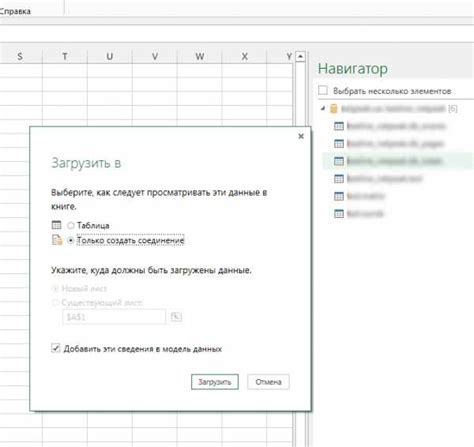
После создания таблицы в PostgreSQL наступает этап загрузки данных. Для этого можно воспользоваться командой COPY.
Основной синтаксис команды COPY выглядит следующим образом:
COPY table_name (column1, column2, ...)
FROM 'file_path'
DELIMITER 'delimiter_symbol'
CSV HEADER;
Где:
- table_name - название таблицы, в которую будут загружены данные.
- column1, column2, ... - перечисление столбцов, в которые будут загружены данные. Если все столбцы таблицы, то можно опустить.
- file_path - путь к файлу с данными.
- delimiter_symbol - символ, разделяющий значения в файле. Например, запятая (,) или точка с запятой (;).
- CSV HEADER - опция, указывающая, что первая строка файла содержит заголовки столбцов.
ВАЖНО: Путь к файлу следует указывать относительно сервера PostgreSQL. Если файл находится на удаленном сервере, то его путь должен содержать полное имя сервера.
Пример:
COPY employees (id, name, age, salary)
FROM '/data/employees.csv'
DELIMITER ','
CSV HEADER;
В данном примере мы загружаем данные из файла employees.csv в таблицу employees. Данные в файле разделены запятыми, и первая строка содержит заголовки столбцов.
Таким образом, с помощью команды COPY мы можем легко и быстро загрузить данные в таблицу PostgreSQL из файла.